
على الإنترنت، يمكنك العثور على كمية هائلة من الأدوات النهائية لتطبيق التأثير يسمى "بليقة" ، ما عليك سوى إدخال الطلب المناسب لمحرك البحث المفضل لديك.
سنحاول إنشاء تأثير فريد خاص بك باستخدام خيال وقدرات البرنامج.
إنشاء وهج
تحتاج أولا إلى إنشاء مستند جديد ( CTRL + N. ) أي حجم (يفضل المزيد) والتنسيق. على سبيل المثال، مثل:
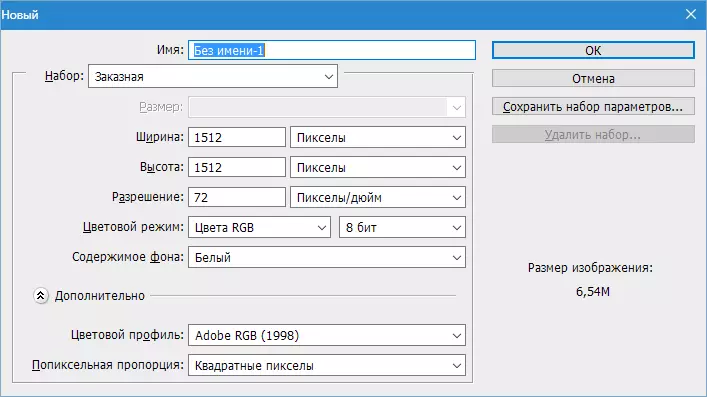
ثم قم بإنشاء طبقة جديدة.
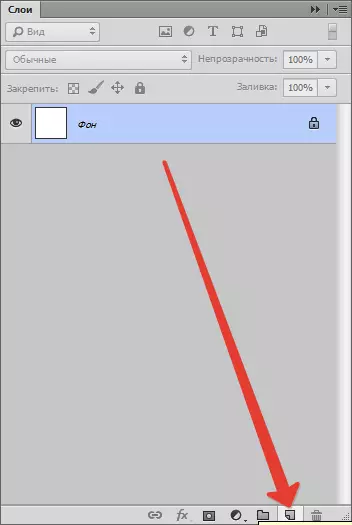
املأها باللون الأسود. للقيام بذلك، اختر الأداة "كفاية" ، نحن نولي أساسا اللون الأسود وانقر على الطبقة في مساحة العمل.
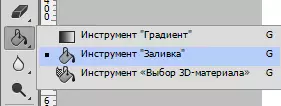
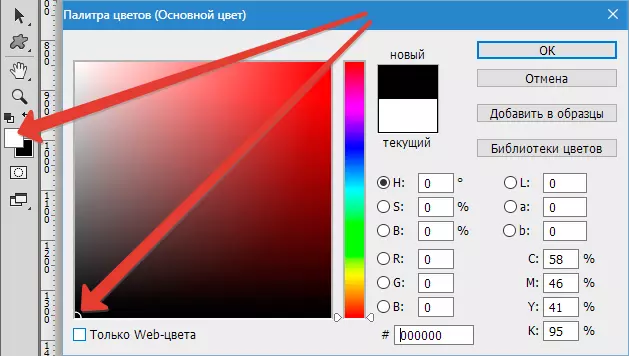
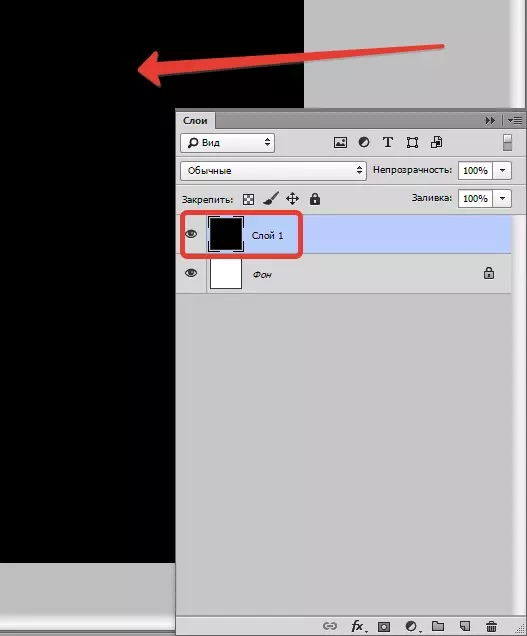
انتقل الآن إلى القائمة "تصفية - تقديم - بليقة".
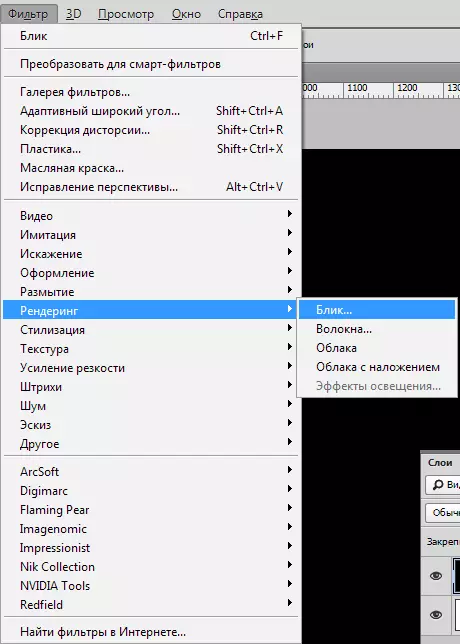
نرى مربع الحوار "عامل التصفية". هنا (في أغراض التدريب) قم بإعداد الإعدادات كما هو موضح في لقطة الشاشة. في المستقبل، يمكنك تحديد المعلمات الضرورية بشكل مستقل.
يمكن نقل مركز الوهج (عبور في منتصف التأثير) من خلال شاشة المعاينة، والسعي إلى النتيجة المرجوة.
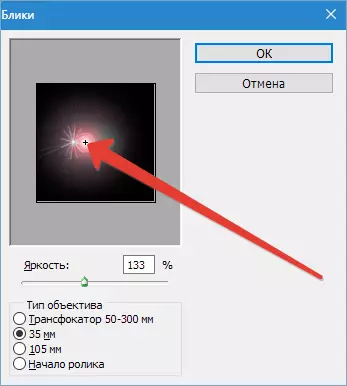
عند الانتهاء من الإعدادات انقر "حسنا" وبالتالي تطبيق المرشح.
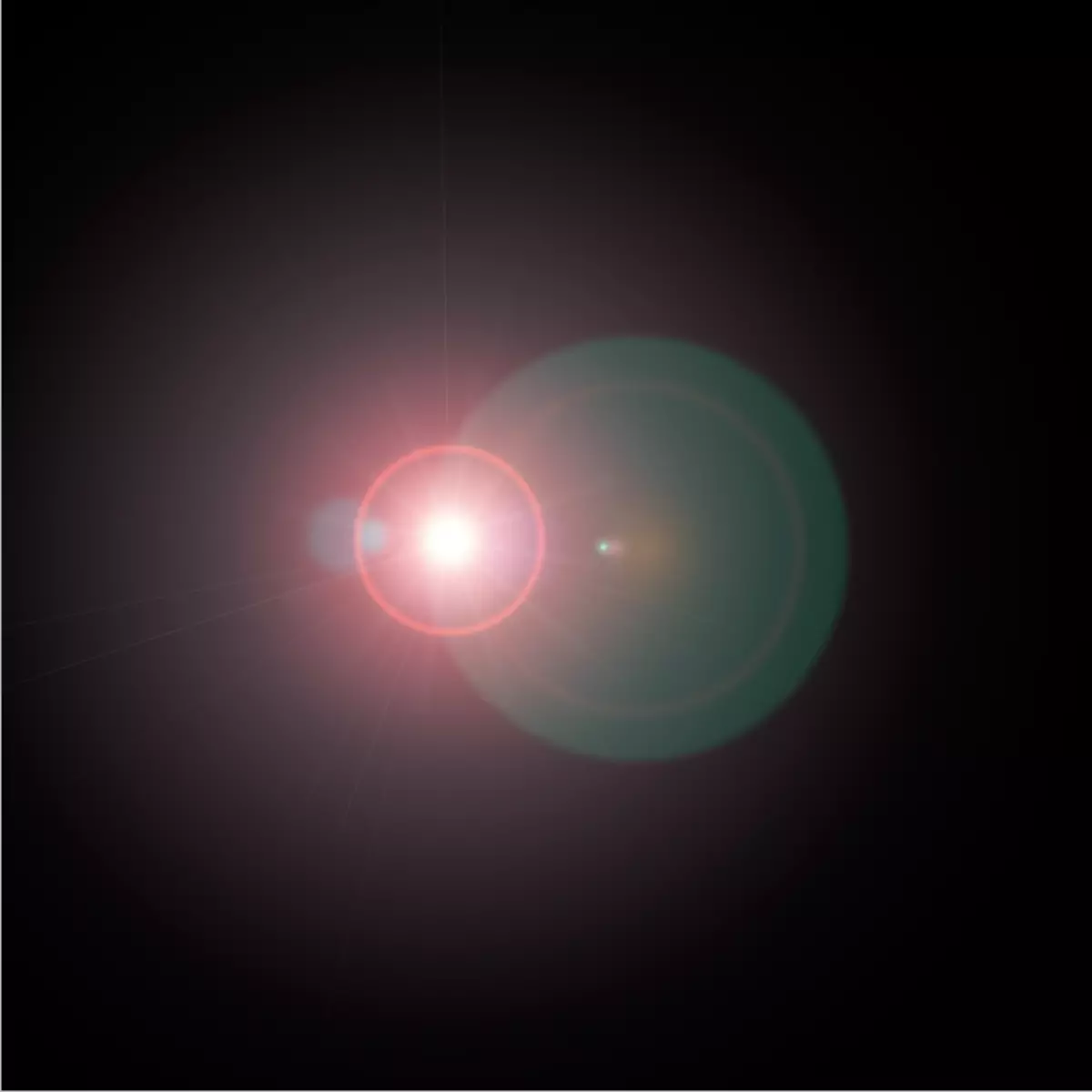
يجب إحباط الوهج الناتج عن طريق الضغط على لوحة المفاتيح Ctrl + Shift + U.
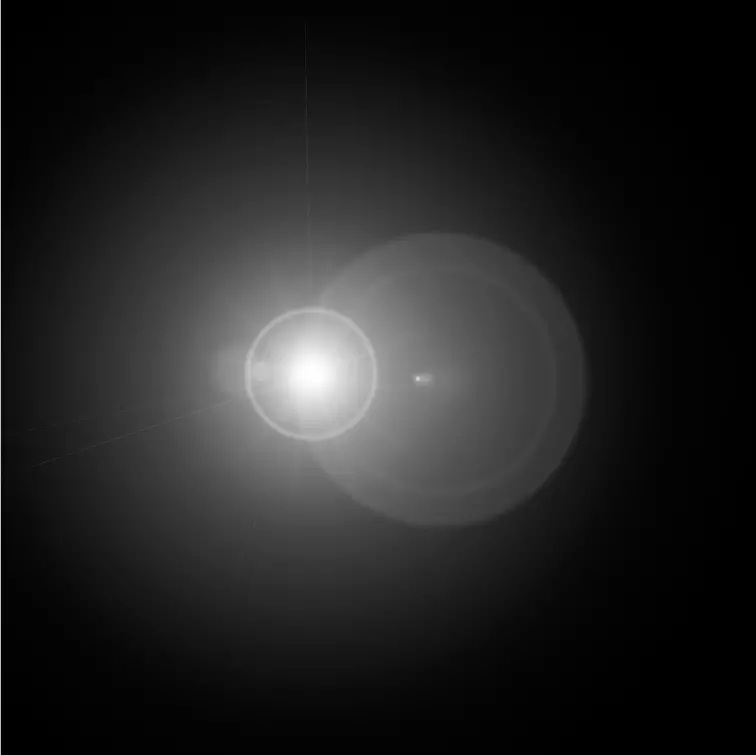
بعد ذلك، من الضروري إزالة غير ضروري عن طريق تطبيق طبقة التصحيح "المستويات".
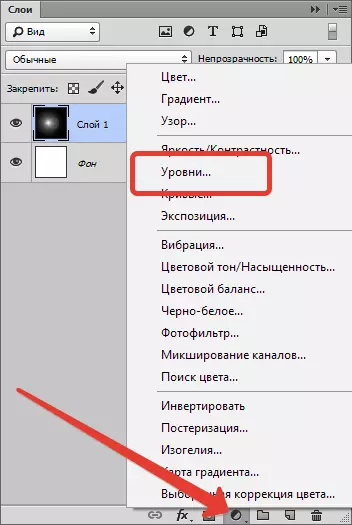
بعد الاستخدام، ستفتح نافذة خصائص الطبقة تلقائيا. في ذلك، نجعل نقطة أكثر إشراقا في وسط الوهج، وهالة مكتومة. في هذه الحالة، قم بتعيين المتزلجين حول كيفية وجود الشاشة.
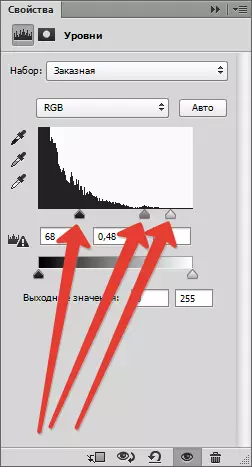
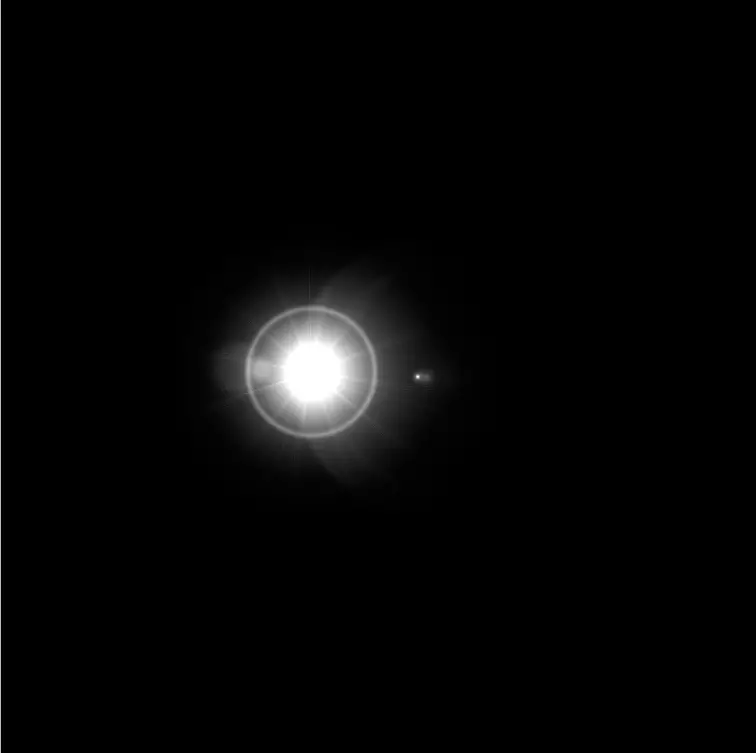
إعطاء التلوين
لإعطاء اللون إلى وهجنا تطبيق طبقة تصحيح "لون لون / تشبع".
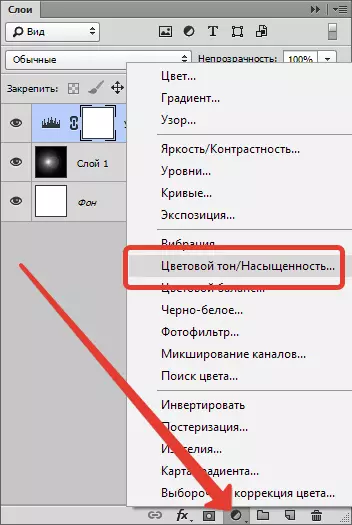
في نافذة الخصائص، وضعنا خزان عكس "التنغيم" وضبط مراجعات النغمة والتشبع. السطوع أمر مرغوب فيه عدم المس من أجل تجنب إضاءة الخلفية.
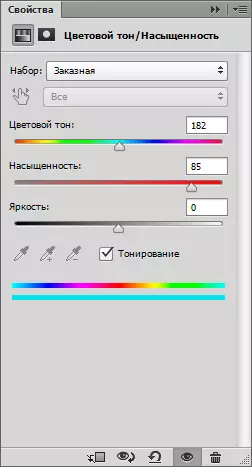
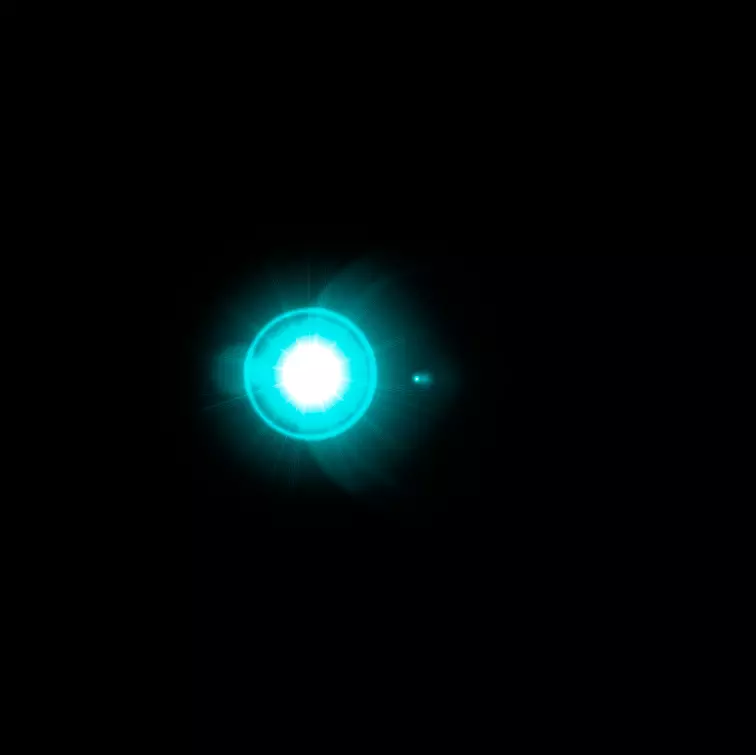
تأثير أكثر إثارة للاهتمام يمكن تحقيقه باستخدام طبقة التصحيحية. "خريطة التدرج".
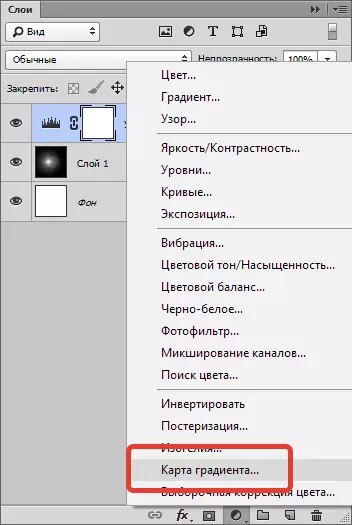
في نافذة الخصائص، انقر فوق التدرج والمتابعة إلى الإعدادات.
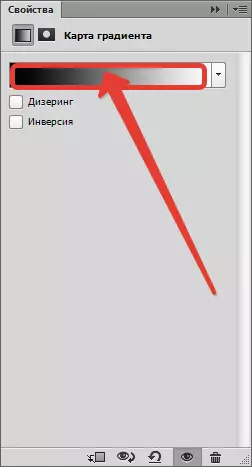
في هذه الحالة، تتوافق نقطة التحكم اليسرى بالخلفية السوداء، والحق هو الأضواء الصحيحة في الوسط نفسه.
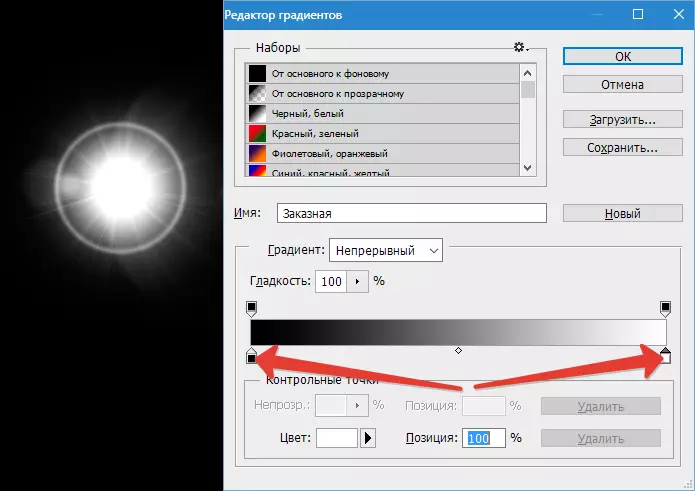
الخلفية، كما تتذكر، من المستحيل اللمس. يجب أن يظل أسود. لكن كل شيء آخر ...
إضافة نقطة تفتيش جديدة في حوالي منتصف الحجم. يجب أن يتحول المؤشر إلى "إصبع" ويظهر التلميح المقابل. لا تقلق إذا كانت المرة الأولى التي لا تعمل بها - يحدث كل ذلك.
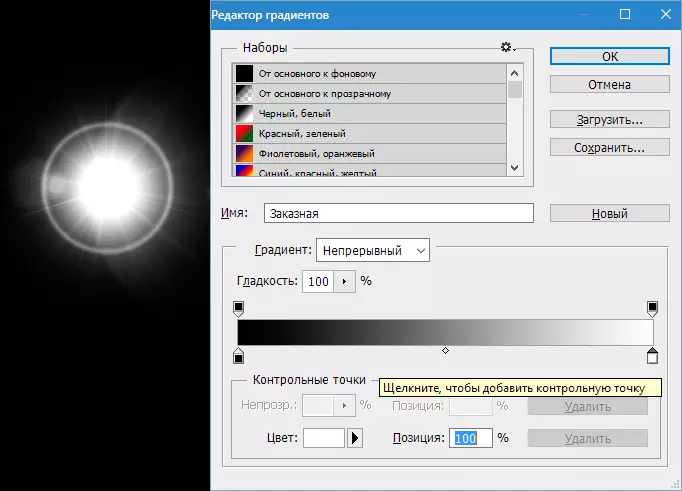
دعونا تغيير لون من نقطة مراقبة جديدة. للقيام بذلك، انقر عليه، وندعو لوحة الألوان من خلال النقر على الحقل المحدد في الصورة.
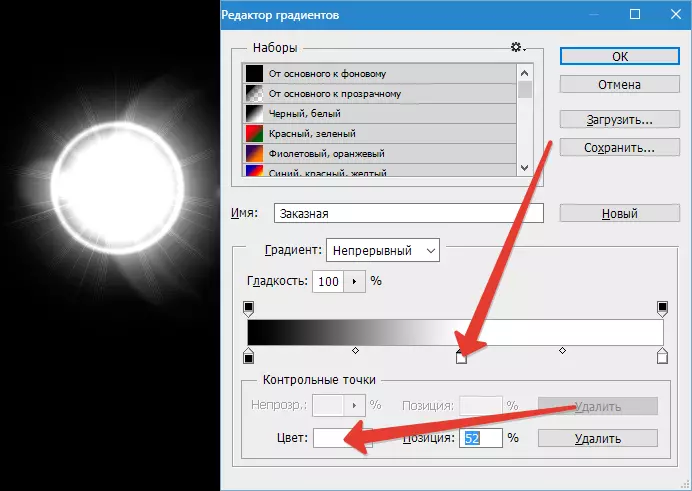
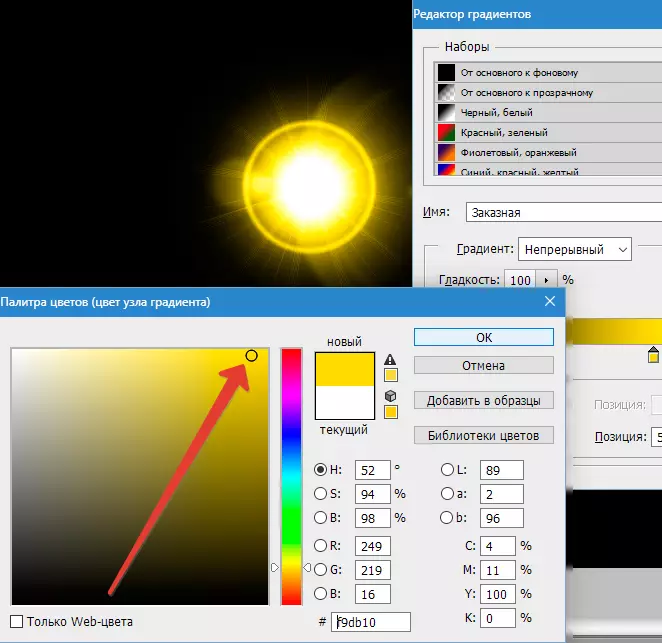
وهكذا، إضافة نقاط السيطرة ويمكن تحقيق تأثيرات مختلفة تماما.
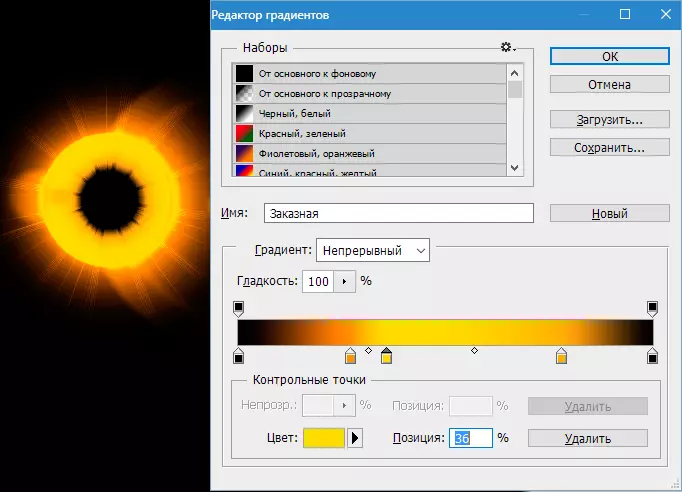
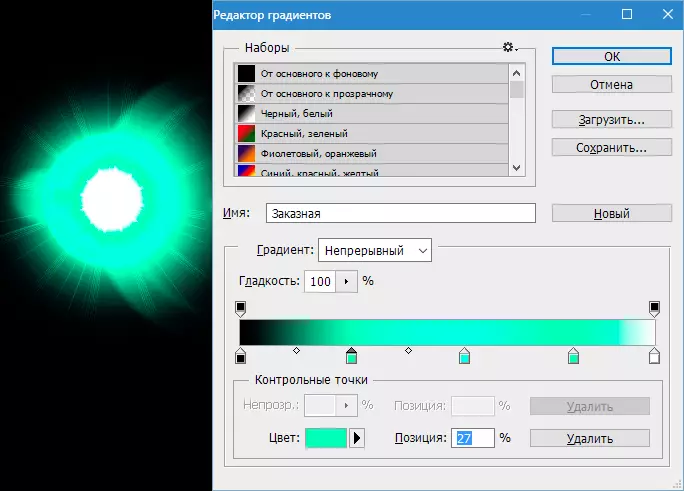
حفظ وتطبيق
الحفاظ على وهج النهائي تماما مثل أي صور أخرى. ولكن، كما نرى، ويقع صورتنا inactively على قماش، ولذا فإنني سوف ترفض ذلك.
اختيار أداة "إطار".
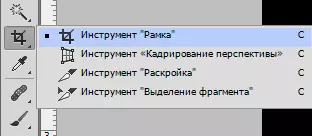
بعد ذلك، نسعى على مرأى ومسمع إلى أن ما يقرب من مركز للتكوين، في حين تقطيع خلفية سوداء الزائدة. عند الانتهاء انقر "أدخل".
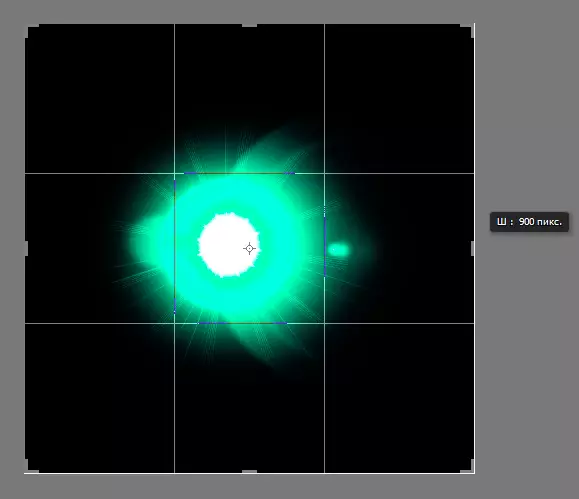
الآن انقر CTRL + S. ، في النافذة التي تفتح، تعيين اسم الصورة وتحديد مكان لحفظ. شكل يمكن اختيار كما jpeg. ، لذا أنا. بي إن جي..
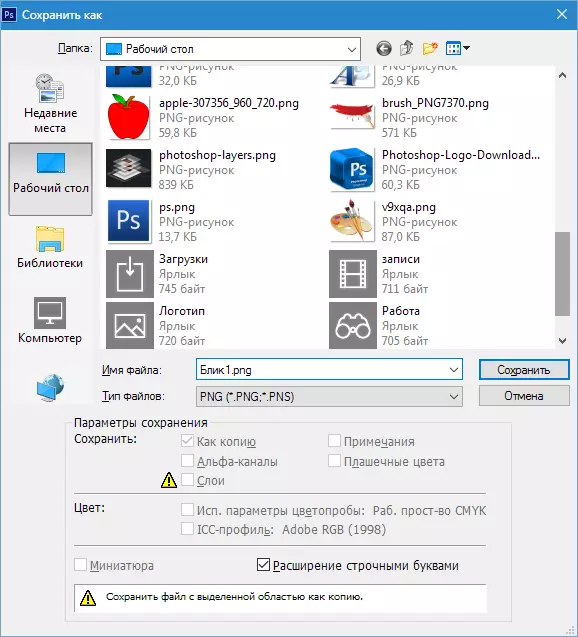
لقد أنقذ على مرأى ومسمع، والآن دعونا نتحدث عن كيفية تطبيقه في أعمالهم.
استخدام مضيئة ببساطة جرها الى نافذة فوتوشوب للصورة التي كنت تعمل مع.
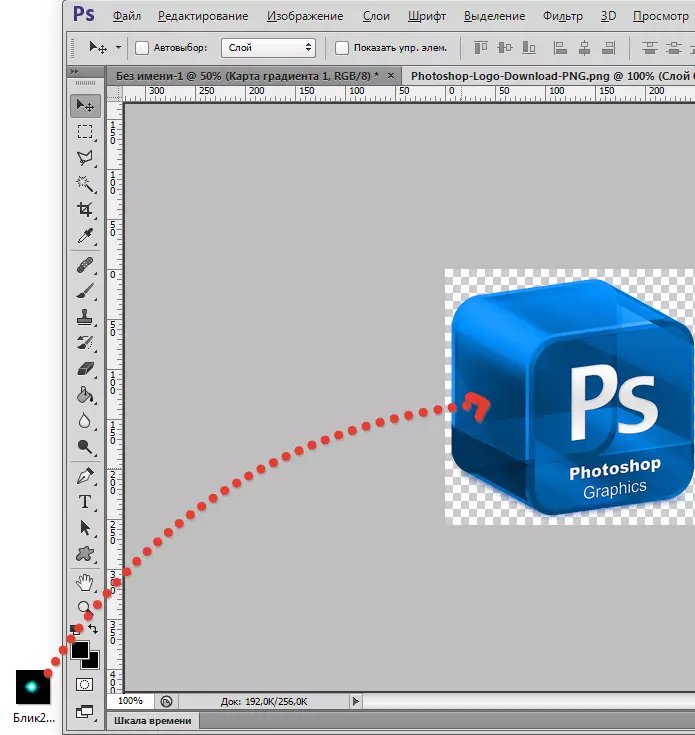
فإن الصورة مع وهج انفجار تلقائيا تحت حجم مساحة العمل (إذا كان على مرأى ومسمع هو أكثر من حجم الصورة، إذا كانت أقل، وسوف تبقى كما هي). صحافة "أدخل".

في لوحة نرى طبقتين (في هذه الحالة) - طبقة مع الصورة الأصلية وطبقة مع الوهج.
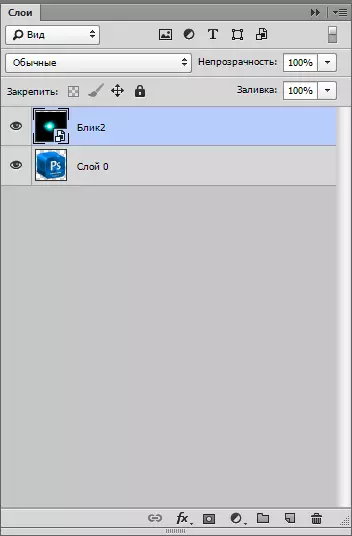
لطبقة مع وهج، يجب تغيير وضع غطاء على "شاشة" وبعد وهذه التقنية تسمح لإخفاء خلفية سوداء بالكامل.
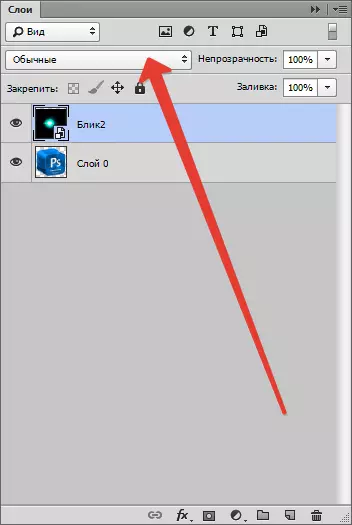
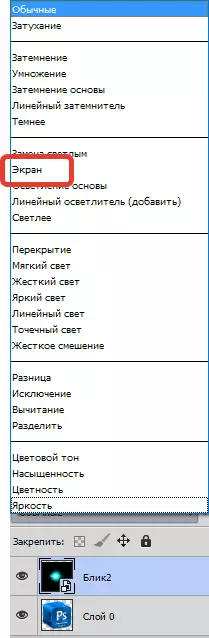
يرجى ملاحظة أنه إذا كانت الصورة الأصلية الخلفية كانت شفافة، وستكون النتيجة على الشاشة. وهذا أمر طبيعي، ونحن سوف إزالة الخلفية في وقت لاحق.

القادمة التي تحتاج إلى تحرير على مرأى ومسمع، وهذا هو، لتشويه وتحرك إلى المكان الصحيح. اضغط تركيبة CTRL + T. وعلامات على حواف الإطار "الضغط" على مرأى ومسمع عموديا. في نفس الوضع، يمكنك نقل الصورة وتحويلها، مع علامة الزاوية. عند الانتهاء انقر "أدخل".
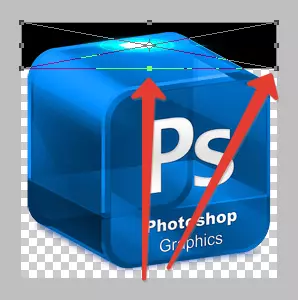
وينبغي أن يكون حوالي التالية.

قم بإنشاء نسخة من الطبقة مع وهج، بعد أن رمى إلى الرمز المقابل.
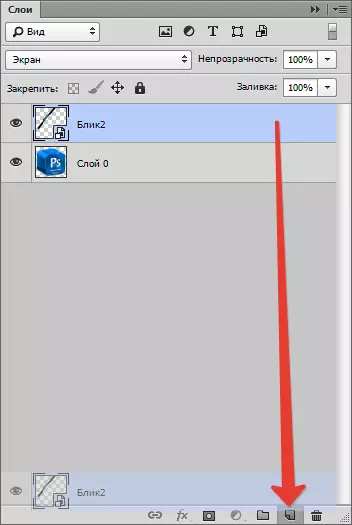
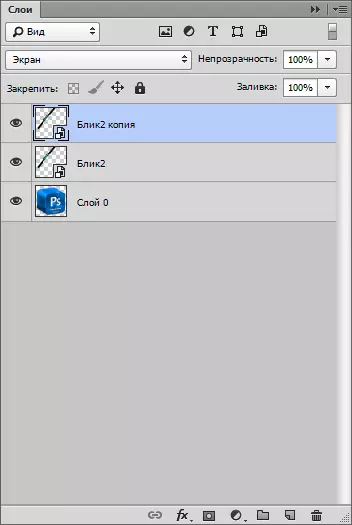
لنسخ تنطبق مرة أخرى "تحويل مجاني" (CTRL + T. )، ولكن هذه المرة نحن تحويلها فقط وتحريكه.

من أجل إزالة خلفية سوداء، يجب الجمع بين أول طبقات مع الضوء. للقيام بذلك، المشبك المفتاح كنترول والنقر بدوره على الطبقات، وبالتالي تسليط الضوء عليها.
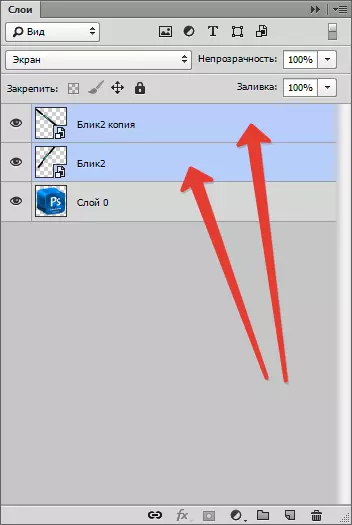
ثم انقر بزر الماوس الأيمن فوق أي الطبقة المحددة وحدد البند "الجمع بين الطبقات".
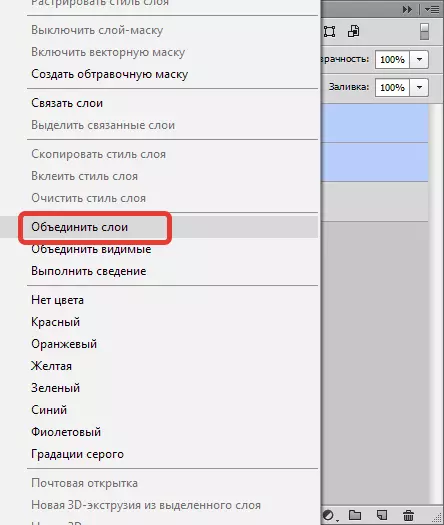
إذا تم تجميعها وضع تراكب للطبقة مع وهج، ثم تغييره مرة أخرى على "شاشة" (أنظر فوق).
التالي، دون إزالة الاختيار من الطبقة مع وهج المشبك كنترول والنقر في مصغر طبقة المصدر.
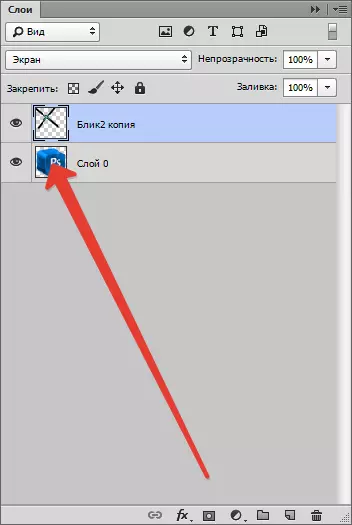
ستظهر الصورة على المحيط.

يجب التحقق من هذا الاختيار عن طريق الضغط على الجمع CTRL + SHIFT + I وإزالة الخلفية عن طريق الضغط على المفتاح ديل..

إزالة التحديد عن طريق التركيبة CTRL + D..
مستعد! وبالتالي، قم بتطبيق القليل من الخيال والتقنيات من هذا الدرس، يمكنك إنشاء وهج فريدك.
